Forfatter: Espen Skogheim Haugen

Account-Based Marketing med LinkedIn-annonsering
Ønsker du å bli knallgod på LinkedIn-annonsering mot navngitte bedrifter? Denne artikkelen går detaljert ned i de viktigste funksjonalitetene i plattformen for Account-Based Marketing.
Account-Based Marketing (ABM) er en av de mest effektive strategiene for B2B-markedsførere som ønsker å skape målrettede og personlige opplevelser for kundene sine. ABM har gått fra å være «noe vi snakket om» til å bli den mest brukte tilnærmingen i B2B-kampanjer og som bærebjelke i mange markedsstrategier.
Klikk her hvis du ønsker å lese mer om ABM og beste praksis for hvordan komme i gang.
Hvordan lykkes med ABM og LinkedIn-annonsering
LinkedIn har lenge vært et viktig virkemiddel i kanalmiksen, men det er først i de siste fire-fem årene at vi har sett LinkedIn har blitt den foretrukne kanalen. Dette er det flere grunner til, men når det gjelder LinkedIn som et verktøy har funksjonaliteten i Campaign Manager gjort det mye enklere å både sette opp, segmentere og ikke minst måle effekten av ABM-kampanjer. I tillegg er det kommet rike muligheter til å skape komplette kundereiser fra A til Å ved å utnytte spekteret av verktøy som er tilgjengelig i plattformen.
– Det finnes ingen fasit på beste kontostruktur. Her må du sette en struktur som passer for aktivitetene dere skal gjøre. Et godt utgangspunkt er å tenke på målgruppen og kundereisen.
1. Hvordan sikre en god kontostruktur
Grensesnittet i LinkedIn Campaign Manager gjør det enkelt å bygge en god struktur for å skille mellom ulike segmenter, annonseformater og hvor de befinner seg i kundereisen.
En god struktur tilrettelegger for å enklere se hvilke kampanjer og elementer som presterer best. I tillegg blir det mer dynamisk, fordi vi kan legge inn nytt innhold, A/B-teste annonser eller opprette nye kampanjer der det er behov. Det er også en psykologisk faktor, med at det føles mer oversiktlig og motiverende å jobbe med.
Målgruppen og/eller hvor de befinner seg i kundereisen er det som kategoriserer strukturen i stor andel av kontoene vi administrerer.
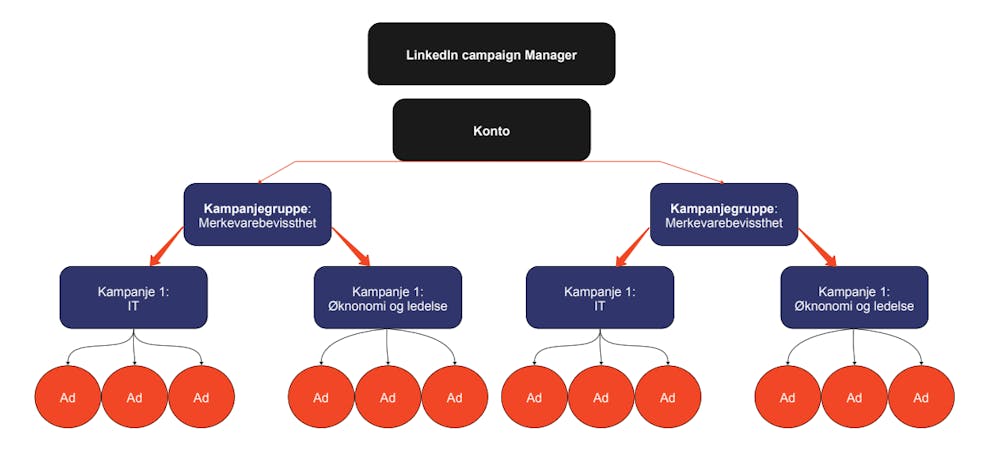
F.eks. har vi en kampanjegruppe som består av ulike kampanjer med innhold som passer øverst i trakten (merkevarebevissthet). I den gruppen har vi gjerne flere kampanjer, der hver kampanje er rettet mot et spesifikt segment. Det er også mange tilfeller der vi kan kjøre én kampanje mot flere segmenter samtidig, fordi innholdet er såpass høyt opp i trakten slik det ikke er behov for segmentering helt enda.
Vi anbefaler å lage et sett av etablerte regler som brukes for å navngi ulike elementer. Alt fra målgrupper, kampanjestrukturer og annonser. Slik ser du enkelt hvilke kampanjer som presterer best og hvorfor. I tillegg sikrer du en god orden i listene, for å sikre målgrupper ikke overlapper.
Eksempel navngivning av målgrupper:
- 2023 – 08 | Iteo – Selskapsliste IT-sikkerhet – NO – 5 000+
- 2023 – 08 | Iteo – All Website visitors – NO-pages
År og måned på når vi opprettet målgruppen. Deretter en unik spesifisering. Vi bruker ofte landkode og selskapsstørrelser (eller en annen attributt som er unik til listen).
Eksempel navngivning på kampanjer:
- 2023 – 08 | Iteo – WT – CL IT-sikkerhet – SI – MC
WT = Website Traffic-kampanje.
CL IT-sikkerhet = Company list IT-sikkerhet (målgruppe)
SI = Single Image (annonseformat)
MC = Forkortelsen på budstrategien vi har benyttet i kampanjen
Det virker unødvendig komplisert, men gjør at vi vet nøyaktig hvordan kampanjene presterer uten å bruke mye tid på å se detaljer. Forkortelsene er også iht. til hvordan vi dokumenterer og følger opp A/B-tester som test av kreativer, formater og bud-strategier. I tillegg sørger vi for at kampanjene er unike og forebygger overlapp mellom målgrupper.
2. Oppsett målretting for ABM med LinkedIn-annonsering
LinkedIn tilbyr omfattende målrettingsmuligheter basert på demografi, bransje, stilling/funksjon, selskapsstørrelser, selskapsnavn og mye mer. Her er det kun kreativiteten som setter grenser.
Videre i denne artikkelen skal vi kun forholde oss til hva som er beste praksis for ABM.
Først og fremst, sørg for at du har en liste over selskaper dere ønsker å annonsere mot.
Dette kan være selskaper som er:
- Drømmekunder.
- Tidligere kunder dere ønsker å vinne tilbake.
- Selskaper som salg er allerede i dialog med.
- Kunder med oppsalgsmuligheter.
Når listen er komplett, sett den i et excel-dokument. Vi skal nemlig laste opp listen i Campaign Manager. For å gjøre dette, må listen oppfylle kriteriene til LinkedIn.
– Når listen er lastet opp i Campaign Manager har du gjort mer enn du aner. Du har akkurat åpnet en universalnøkkel til innsikt.
Når du skal sette opp en ny kampanje, kan du enkelt velge listen fra oversikten under.
1. Audiences – 2. List upload – 3. Company list – 4. Velg opplastet liste.
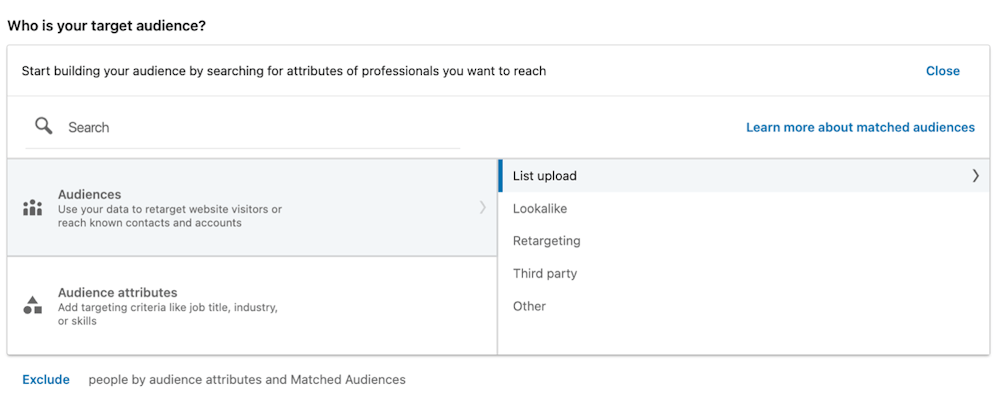
Så lenge listen befinner seg i Campaign Manager, kan du alltids velge den fra oversikten «List upload».
Dette betyr at du nå har valgt at kampanjen skal målrette annonser mot alle selskapene i listen. Spørsmålet er om du bør spisse videre? Er alle som jobber i de selskapene relevant å engasjere?
Sannsynligvis ikke.
La oss se på mulighetene for å spisse målgruppen.
Nå tar vi høyde for en kampanje øverst i trakten uten behov for segmentering.
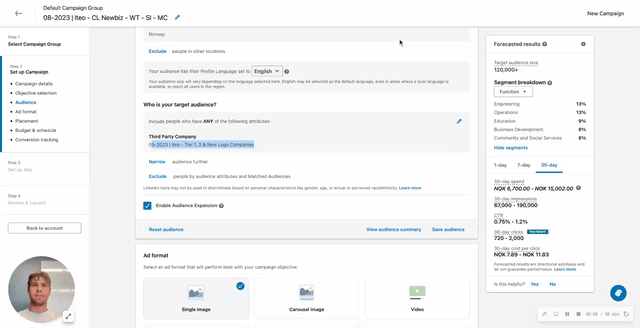
Da har vi ikke bare lastet opp en liste med selskaper som vil være utgangspunktet for hele kampanjeløpet, men og spisset første kampanje med de viktigste stillingsfunksjonene og riktig ansiennitet.
Når tiden er inne for å segmentere videre, velger du listen som vi gjorde aller først fra «Audiences» og «List upload», deretter stillingsfunksjon under «Audience attributes». Så i motsetning til å velge alle og gå bredt ut, velger du kun funksjonene som innholdet for den nye spesifikke kampanjen er rettet mot.
– Hvis du har satt opp retargeting-lister, er det lurt å ekskludere disse listene fra kampanjen. Vi kan fort risikere å vise annonser som er ment for en varmere målgruppe. Eller motsatt. Eller verre, spamme ned eksisterende kunder.
3. Sørg for at lister til retargeting er klare til bruk.
Retargeting-lister er en viktig del av det å kunne bruke LinkedIn som en holistisk ABM-plattform. Utvalget i disse listene er personer som har engasjert seg med innholdet og i mange tilfeller kvalifiseres for neste kampanjeløp lenger ned i trakten.
Du må sørge for at lister for retargeting er opprettet tidligst mulig. På LinkedIn må listene ha et utvalg av 300 unike personer for å i det hele tatt kunne brukes i kampanjer. 300 høres ikke ut som mange, men det kan ta litt tid å fylle opp listene.
Her er lister som vi alltid oppretter for våre kunder tidligst mulig.
- Liste over alle besøkende på nettsiden (fordrer Insight Tag installert og samtykke til sporing).
- Liste over alle som har besøkt Company Page.
- Liste over alle som har engasjert seg med Single Image Ads.
- Liste over alle som har sett 25-50% av video.
- Liste over alle som har åpnet eller fylt ut Lead Form.
Det er kun den første som er basert på tredjepartsporing. Resterende er førstegrads og handler kun om aktiviteten utvalget har gjort på LinkedIn. Så iht. GDPR og informasjonskapsler, er det sikreste valget.
F.eks. så vet vi at alle som har engasjert seg med Single Image Ads kommer fra en kampanje lengre opp i trakten. Dette utvalget kan bli målgruppen for en ny kampanje bestående av innhold som er mer konverteringsbasert eller salgsrettet.
4. Innsikt og analyse for ABM-kampanjer i Campaign Manager
Har du brukt LinkedIn til kampanjer tidligere, vet du at plattformen tilbyr et hav av muligheter for å skaffe innsikt. I dette punktet skal vi gå innom de ulike funksjonene for å hente ut innsikt, og vi skal snakke om hvilke måleenheter du bør fokusere på.
Før vi angriper den gylne gåsa av innsikt for ABM i Campaign Manager, er det tre funksjoner jeg ønsker å nevne først.
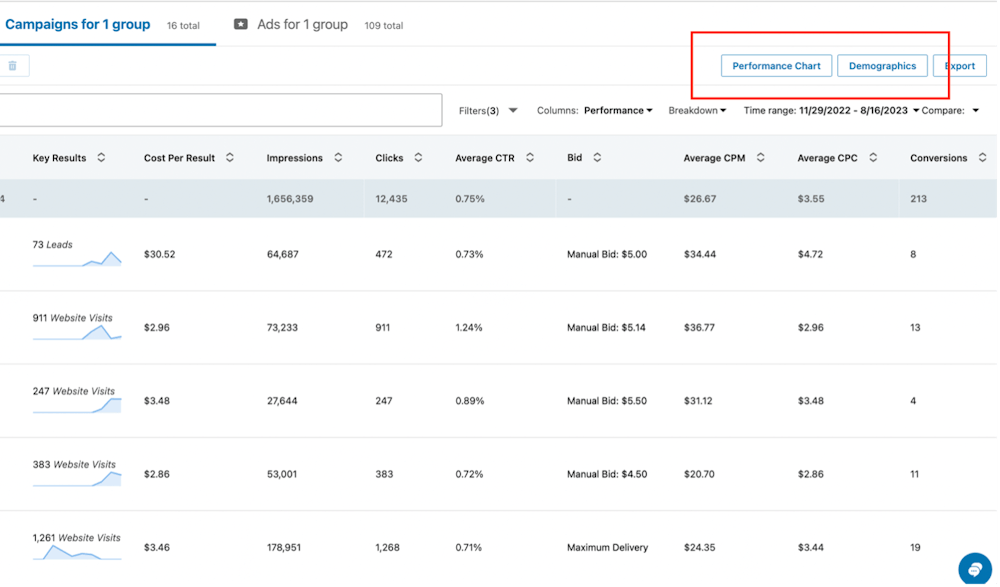
To av funksjonene er synlige fra kampanjeoversikten vi ser skjermbildet av over. Se til høyre over kolonnene. «Performance Chart» og «Demographics Report».
Den siste kommer opp når du setter opp kampanjen, «Forecasted results».
1. Performance Chart. Hvordan har kampanjen utviklet seg over tid?
Mye av jobben handler om å analysere utvikling av kampanjene, spotte trender og handle før vi virkelig blir straffet. Straffen er å betale mer per handling enn det som er nødvendig eller å få mindre klikk/leads. Budsjetter er hellig, og hvis vi kan oppnå flere og bedre resultater til en lavere pris, vil kampanjen som helhet også bli mer effektiv. Alle vinner på det.
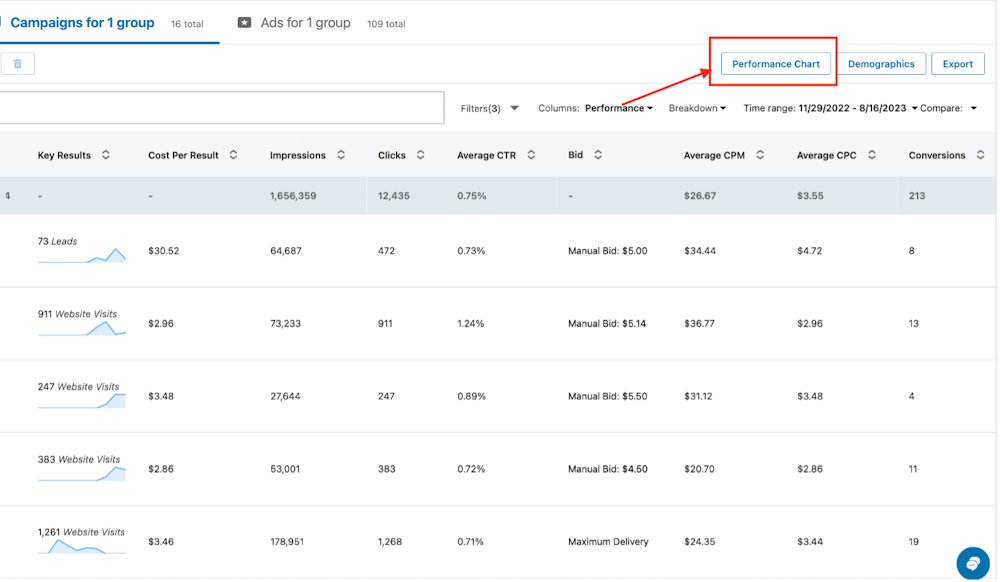
Med Performance Chart kan du velge å se på alle kampanjene eller annonsene i kampanjeoversikten eller kun velge det du ønsker å se. Etter du har definert en tidsramme og valgt hvilke enheter du ønsker å måle, får du opp denne oversikten.
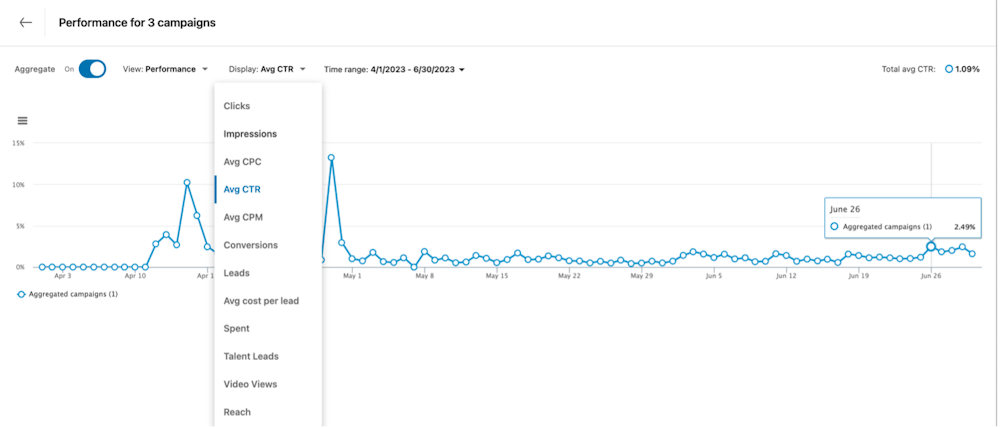
Her ser vi hvordan måleenheten klikkfrekvens (CTR) har utviklet seg over tid. Det er noen ganske hissige peaks i starten av kampanjen, som ikke er unormalt. Ofte kan grafene ha større variasjon i starten fordi kampanje(ne) fremdeles er under innlæringsfase. Det vi ser fra starten av mai, er at den har holdt seg relativt stabil frem til begynnelsen av juli, med noe nedgang her og der.
Det vi prøver å se etter er om grafen trender snegativt eller positivt. Og hva er eventuelt årsaken til det?
Eksempler på scenarioer som kan gi en negativ effekt
- Eksterne faktorer. Flere konkurrerende annonsører har dukket opp. Høytider kan også påvirke, både positivt og negativt. En tydelig negativ trend på tvers av kampanjer.
- Budgivning og budstrategi er ikke god nok. For lavt bud i forhold til oppnådde resultater.
- Annonsene har gått for lenge. Frekvensen blir høyere, engasjementet stagnerer. Dette er første tegn til annonsetretthet.
- Kostnad per klikk blir dyrere og CTR går nedover. Det er også et tegn til annonsetretthet.
- CTR har alltid vært lav. Målgruppen er for bred og vi treffer på for mange irrelevante personer.
Når du har avdekket elementene som trender negativt, vet du hvor innsatsen må prioriteres videre. I 3/5 tilfeller (satt på spissen), vil nytt innhold gi kampanjen en oppsving. Så mye handler om annonsetretthet eller rett og slett at annonsene ikke har vært gode nok fra starten.
2. Demographics Report. Hvem ser og engasjerer seg med annonsene?
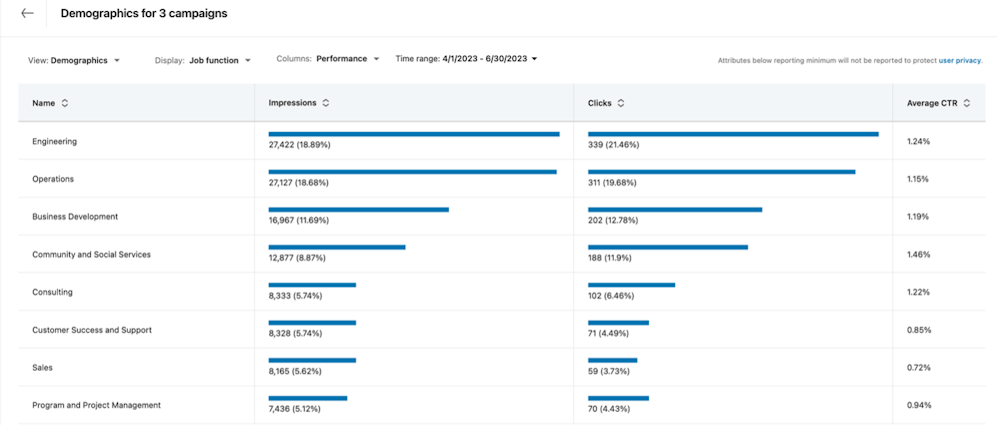
Denne innsikten er veldig viktig. Her får du servert på sølvfat hvilke selskaper, funksjoner og industrier m.m, som faktisk ser og klikker på annonsene, noe ingen annen plattform kan levere på.
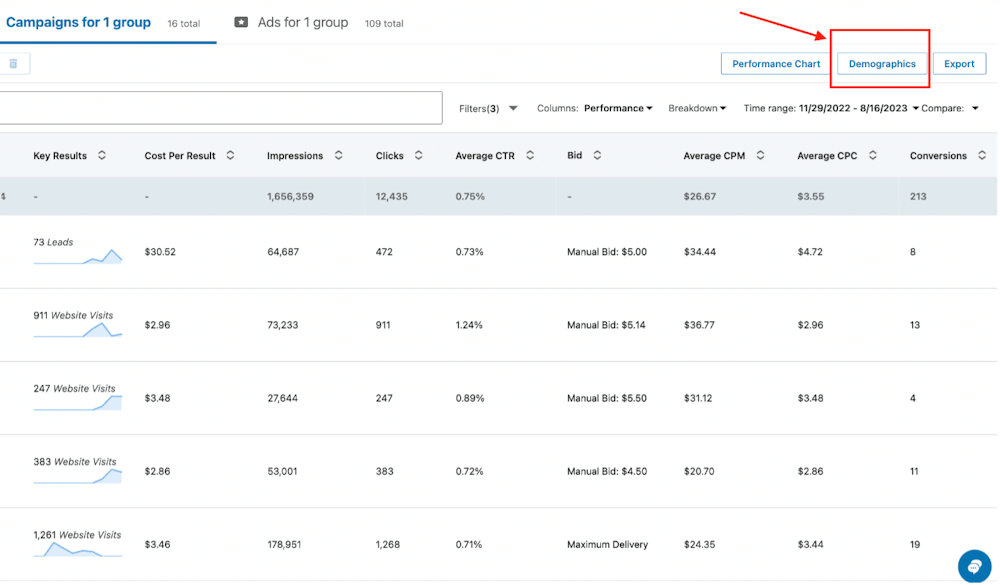
Akkurat det samme som Performance Chart, så velger du kampanjene eller annonsene du vil se. Deretter klikker på «Demographics».
Denne funksjonen er så viktig at den fortjener en gjennomgang over video.
Ta en titt her:
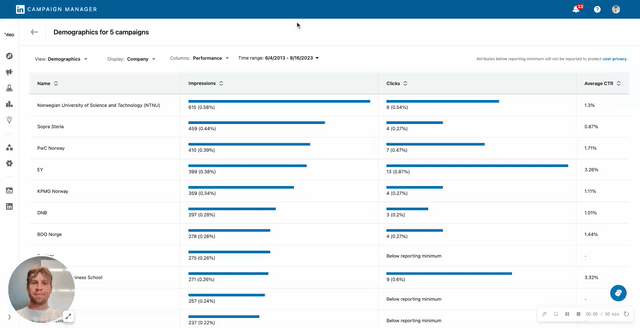
Kort oppsummert får du svart på hvitt om du treffer riktig og du kan ekskludere variabler for å sikre en bedre annonselevering. Du kan også filtrere ut de mest engasjerte selskapene over til en ny kampanje og kjøre et målrettet løp mot disse. Du kan også bruke innsikten sammen med salg til å se hvordan vi kan tilføre mer verdi i pågående salgsprosesser.
Hvis du ikke målretter mot selskaper, men f.eks. industrier og stillingsfunksjoner, er denne rapporten den viktigste for deg. Det er her du identifiserer hvilke selskaper og stillingsfunksjoner som engasjerer seg.
3. Oppsett av målretting: Forecasted results.
Du har sikkert lagt merke til kolonnen til høyre på skjermen når du setter opp kampanjer. Forecasted results, som er grove estimater basert på budsjett, budstrategi, tidsperiode, målretting og data fra lignende kampanjer fra andre annonsører. Til tross for at det er grove estimater, gir det et godt bilde av hva du kan oppnå av resultater.
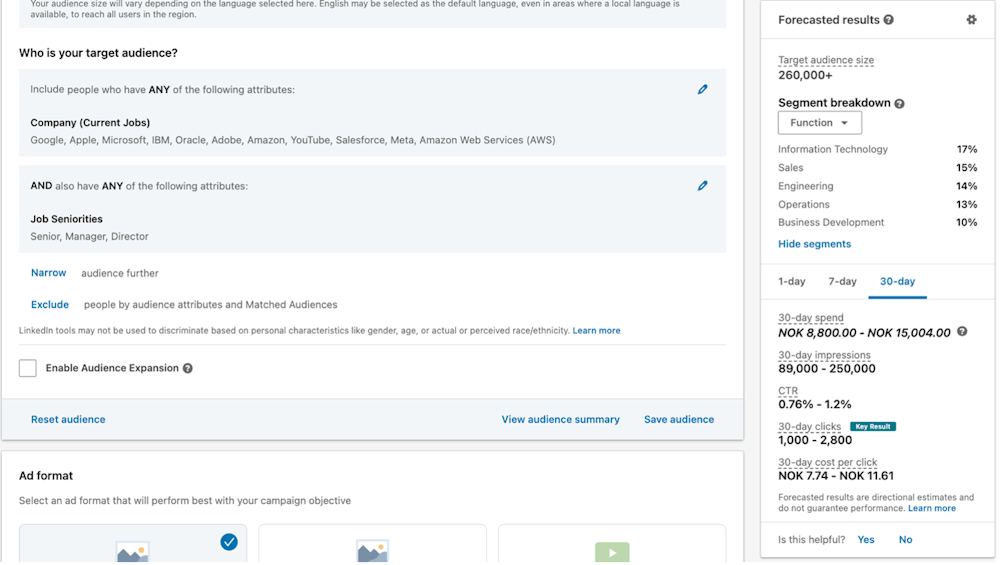
Vi bruker den hovedsakelig til å se hvilke segmenter som representerer målgruppen. Tar vi en titt under «Segment breakdown» kan vi se hvilke funksjoner som er høyest representert i prosent. Information Technology med 17% kan vi sette pris på. Derimot er vi ikke interessert i Sales som funksjon, og det er det nest største segmentet på 15%. Innholdet i denne fiktive kampanjen er rettet mot personer som er interessert i eller har et behov for IT-sikkerhet. Dette betyr at vi har to alternativer.
- Enten ekskluderer vi Sales som funksjon under «Exclude».
- Eller så legger vi inn viktigste funksjoner som variabel for å sikre at vi spisser kampanjen.
I dette eksemplet er kampanjen bred. Det er flere funksjoner som kan være interessert i IT-sikkerhet. Alt fra HR, økonomi, IT og C-level. Vi ønsker å gå bredt ut, men personer som jobber med salg er utelukket.
Da går vi for alternativ 1.
4. LinkedIn Campaign Manager ABM Dashboard
Den gylne gåsa! Du har kommet langt og sitter forhåpentligvis med ny innsikt og inspirasjon til å kaste deg over Campaign Manager. Før du gjør det, er det avgjørende at du kan det som kommer nå.
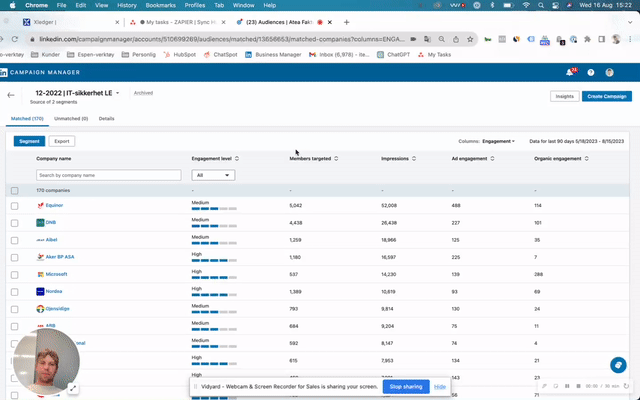
Dette er en lignende rapport som den i «Demographics Report». Forskjellen er at ABM dashboard-rapporten er dynamisk og vil oppdatere seg basert på kampanjer på tvers som du har gående, organisk aktivitet og faktisk – selskapets vekst i antall medlemmer representert.
Det er rett og slett et komplett dashboard som viser modenhetsnivået til hvert av selskapene du ønsker å ha som kunder. Ikke bare er modenheten summert fra alle kampanjene, men også all organisk aktivitet.
– Tenk om denne innsikten var integrert med CRM-systemet! I den grad at du kan du sette opp automatiserte løp, integrere dataen inn i eksisterende salgs-og markedsrapporter. Vel, hvis du har HubSpot er det en enkel sak.
Så, hvordan tar du dette videre? Det vi ofte gjør for våre kunder er å trekke ut en rapport på dette, der vi også utfordrer kunden på om noen i hvert av selskapene har lastet ned guide på nettsiden, fylt ut kontaktskjema, meldt seg på nyhetsbrev, m.m. Dette er noe LinkedIn ikke vet, så det er en manuell jobb med å kartlegge. Uansett, vi får mye igjen for det.
Det kan være et selskap scorer medium på modenhet, men har meldt seg på nyhetsbrev. Det er definitivt en faktor vi må ta med. Det andre vi gjør er å skille selskapene med høy modenhet fra de som scorer lavt. De med lavt må løftes høyere opp. De er jo ikke noe mindre viktig, men det kan være at selskapene har en mindre selskapsstørrelse, som gjør at de ansatte er mindre representert på LinkedIn enn f.eks. selskaper med 5 000+ ansatte, som tar majoriteten av annonsevisningene.
Slik gjør du det:
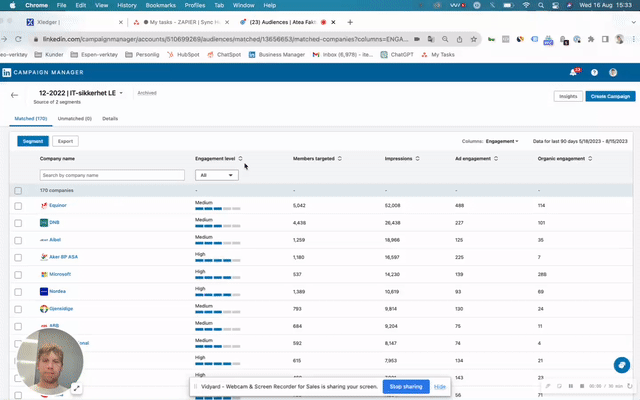
Men hva gjør vi med de som scorer høyt på modenhet? De plasserer vi egne kampanjer med innhold som er personifisert til stillingsfunksjon og hvor de er i kundereisen. Det er her struktur er så viktig, ref. første punkt i artikkelen.
Innholdet mot denne listen er typisk mer salgsrettet. I denne fasen har vi også fått fersk innsikt fra salgsavdelingen, så vi vet hvilke selskaper de er i dialog med. Disse får gjerne litt ekstra trykk, fordi her kan marked virkelig effektivisere salgsprosessen ved å tilføre mer verdi.
5. Måling og optimalisering av ABM-kampanjer på LinkedIn
Vi er blitt mindre og mindre opptatt av klikk, visninger og CTR. Det eksisterer så mange gode plattformer for måling og analyse som er integrert med kanaler som LinkedIn, som gjør at mye av den «dypere» innsikten kommer servert ferdigflettet inn i salgsrapporter – som HubSpot og Ads-integrasjonen.
Når jeg skriver «dypere innsikt», mener jeg nøkkelindikatorer (KPI) som salg, antall markeds -og salgskvalifiserte leads, ARR, MRR, m.m.
Dog, det er viktig å huske på at du er avhengig av taktiske indikatorer for å se om vi i det hele tatt er på riktig vei. Taktiske indikatorer (TPI) som antall klikk, CTR, visninger, rekkevidde og CPC/CPM/CPA. TPIer hjelper oss med å se hvilke elementer av markedsaktiviteten som aller mest påvirker KPIene.
I tillegg, innen ABM er visninger og rekkevidde ekstremt viktig, nettopp fordi ABM er en langsiktig tilnærming spesielt egnet i sektorer preget av lange kjøpsprosesser. Derfor er det å kunne måle selskaper på tvers av kanaler, spotte utvikling og engasjementnivå særdeles viktig.
Her er noen TPIer som du må følge med på.
- Kostnad per klikk (CPC). De aller fleste kampanjene vi kjører er optimalisert for nettsidetrafikk. Det vil si at det er klikk/trafikk som vi ønsker å betale for. CPC påvirkes blant annet hvilke annonseformat du har valgt, størrelse på målgruppen og engasjement på annonsene. Benchmark rapporterer på en global CPC på $5.58, men du kan fort se en CPC mellom $8 – $11.
Vi ser etter er en tydelig trend, der vi ofte bruker «Performance chart». Ser vi at CPC blir dyrere og dyrere, kan det være et tegn på annonsetretthet eller at målgruppen har fått en «høyere etterspørsel». F.eks. det har dukket opp flere annonsører i samme industri, som annonserer mot samme funksjon og ansiennitet.
- Klikkfrekvens (CTR). Dette gir en god indikasjon på oppfattet relevans mellom målgruppe og budskap. Det er prosent av alle visninger som resulterer til klikk. Hvis målgruppen klikker ofte på annonsene, vil du se en høy CTR. Den andre veien er at annonsene fortsetter å få visninger, men få klikker.
I følge benchmark er den globale gj.sn CTR for bilde-annonser mellom 0.44% – 0.65%. Dette avhenger også av hvilke annonseformat du har vagt.
Hvis annonsene har over 0.5% CTR, er det en indikasjon på at de får en god respons. Dog, vi anbefaler prøve å prestere til over 1% i CTR. Vi ser gang på gang at kampanjer med annonser på over 1% CTR får mer trafikk og en lavere CPC. Faktisk, i mange tilfeller en betraktelig forskjell.
- Visninger og rekkevidde. Ja, takk begge deler. Hvis vi har en liste på 50 selskaper og potensiell målgruppe på 40 000 mennesker, ønsker vi å nå alle sammen. Så, vi holder et godt øye med rekkevidden, som bør ha en gradvis økende linje.
Visninger er viktig, spesielt kombinert med frekvensen. Vi ønsker en høy frekvens over tid, fordi vi må sikre at de får med seg budskapet. I tillegg er det alltid en sjanse for konteksten er feil. Vi er alle mennesker. Vi skal pendle hjem, hente i barnehage og lage middag. En høy frekvens vil derfor i større grad sikre at de i det minste har sett annonsen på et riktig tidspunkt en eller annen gang.
Kunsten er å balansere dette uten at det går på bekostning av CTR og CPC.
For mange visninger og høy frekvens er også oppskriften til fiasko. Også kjent som spam. Tydelig tegn på dette er nettopp en høy frekvens, en CTR som trender negativt og en CPC som stadig øker.
Nytt og relevant innhold gjør ofte susen. Eller så kan målrettingen være for bred og du bør se på ekskluderinger eller muligheter for segmentering.
Her bruker vi ofte en kombinasjon av «Performance chart» og «Demographics report». Vi bruker førstnevnte til å spotte trenden og se det i sammenheng med andre TPIer. Sistnevnte bruker vi til å kartlegge hvilke målrettingsvariabler som viser mindre interesse enn andre. Det kan være at annonsene treffer stillingsfunksjoner som er høyt representert på LinkedIn, men ikke relevant for innholdet i kampanjen. Typisk eksempel er personer som jobber innen salg eller bedriftsutvikling som får eksponert annonser om hvorfor IT-sikkerhet er viktig.
Gå inn i kampanjeinnstillinger, se på «Forecasted results» og deretter på hvordan målgruppen er representert. Spiss målrettingen til å gjelde de det skal være relevant for eller ekskluder irrelevante funksjoner.
Å lykkes med ABM handler mye mer om å ha god kjennskap til LinkedIn Campaign Manager. Du må identifisere målgruppen gjennom samarbeid med salgsteamet, produsere og segmentere innhold, utnytte innsikt fra salg og utforme kreative annonseformater som skaper en stoppeffekt i kanalen. Det er helt klart andre elementer bak som er mer utfordrende enn å sette opp kampanjen i LinkedIn Campaign Manager.
Når det er sagt, med god kjennskap til verktøyene i plattformen får B2B-markedsførere et svært godt utgangspunkt for å sette alt det harde arbeidet ut og gjøre det levende. Ikke minst mer rustet til å kunne analysere og optimalisere kontinuerlig, slik at kan du sikre at kampanjene gir konkrete resultater og bidrar til vekst.
Anbefaler også å se under på relevante artikler som kan hjelpe deg videre i prosessen.
Nå må alle som bruker Google Analytics bytte til ny versjon. Slik setter du opp Google Analytics 4
Google Analytics 3, også kjent som Universal Analytics, vil slutte å fungere 1. juli 2023. Her er en guide for å sette opp Google Analytics 4.
Google Analytics har vært i hardt vær i det siste, etter at flere ferske vedtak fra europeiske datatilsyn har konkludert med at bruken av analyseverktøyet kan være i strid med den europeiske personvernlovgivning GDPR.
Nå varsler Google at alle som bruker Google Analytics 3 må bytte til Google Analytics 4 (GA4) innen 1. juli 2023.
Ifølge Google er GA4 utviklet etter GDPR, og følger en strengere standard for personvern, fordi brukere har bedre kontroll over dataene, ikke avhenger utelukkende av cookies, og heller ikke lagrer reelle IP-adresser.
Men om dette gjør at Google Analytics er i henhold til GDPR, det er for tidlig å si.
Dog, det er et steg i riktig retning.
– Alle som skal anvende GA4 må lære seg å forstå løsningen, hva slags data som samles inn og hvordan det skal utnyttes
Google Analytics 4 – en ny tilnærming til datainnsamling
Hva vil egentlig overgangen til Google Analytics 4 bety for bedrifter som i dag bruker Google Analytics 3?
Når Google sier at Google Analytics 3 (GA3) avsluttes, betyr det at det ikke lagres nye treff i løsningen. Det vil si at løsningen vil slutte å telle sidevisninger. Datapunktet vil rett og slett utgå, som igjen betyr at andre datapunkt som for eksempel bounce-rate, tid på siden og antall sider per økt ikke vil gi noen mening.
I tillegg vil du miste tilgangen til historiske data.
Google Analytics 4 (GA4) har en helt annen tilnærming til datainnsamling og bygger på andre premisser, som betyr at dataene som samles inn i GA4 ikke er kompatible med data du allerede samler inn i GA3.
Tidligere har sidevisninger vært kjernen i løsningen. Nå er det «Hendelser» (Events) og «Engasjement» (Engagement) som er de grunnleggende prinsippene. Løsningen vil registrere alle hendelser brukeren fullfører på nettstedet, fremfor å kun lagre nye sidevisninger.
Kunstig intelligens vil forutsi ny innsikt
En annen fundamental endring er at GA4 benytter seg av kunstig intelligens i større grad enn før. Det betyr at du for eksempel blir gjort oppmerksom på tydelige trender i dataene, og dataene vil være mindre fragmentert enn tidligere. Den settes nemlig i sammenheng på tvers av plattformer, som nettsted og app. Hele livssyklusen til brukeren fanges bedre opp med kryssplattform engasjement, fra første interaksjon til konvertering.
Google skriver i et blogginnlegg at dette gjør det mulig for deg å kunne forutse innsikt, tilpasse aktivitetene og styrke kundereisen. Det kan sikre at du gjør bedre investeringer i markedsføringen og igjen kan øke avkastningen.
Med andre ord, GA4 er et nytt verktøy for sporing og måling, ikke bare en ny oppgradert versjon av GA3. Den nye løsningen har fleksibiliteten til å måle mange forskjellige typer data på tvers av plattformer. Løsningen skal kunne levere en sterkere analyseopplevelse og sette data mer i sammenheng.
– Selv om det kan virke ressurskrevende og vanskelig å bruke, er det klart at GA4 er fremtiden til Analytics, og du bør være forberedt på det-
Google Analytics 4 er ikke automatisk det beste alternativet
Det at du nå faktisk må velge noe annet, gjør at det kan være verdt å vurdere om du faktisk trenger Google Analytics. Det finnes mange gode alternativer.
Overgangen til GA4 er ikke kostbar, rent teknisk. Men det vil være behov for en omstilling og kompetanseheving, som igjen krever investering i form av tid og menneskelige ressurser. Alle som skal anvende GA4 må lære seg å forstå løsningen, hva slags data som samles inn og hvordan det skal utnyttes.
Ved å bytte til en annen løsning, kan det hende du mister noen av fordelene du får ved å utveksle data med Google. Deriblant tilknytning til Google Ads. Men ønsker du først og fremst en løsning som lagrer datapunkter som sidevisninger, finnes det en rekke løsninger som garanterer lagring innenfor EU/EØS-området og hvor GDPR-reglene overholdes i større grad.
Bør du bruke Google Analytics 4?
Kort sagt, ja, du bør sette opp et Google Analytics 4. Må du faktisk bruke det? Nei, du trenger ikke hvis du ikke vil. Så lenge du har den satt opp og samler inn data, er du forberedt på alle oppdateringer eller nye funksjoner som Google lanserer.
Selv om det kan virke ressurskrevende og vanskelig å bruke, er det klart at GA4 er fremtiden til Analytics, og du bør være forberedt på det.
Slik setter du opp Google Analytics 4 på under 5 minutter
Før du starter er det viktig at du beholder din eksisterende Google Analytics-konto. På den måten kan du alltid gå tilbake og se på historisk data. Google anbefaler at du også fortsetter å samle inn data på Google Analytics 3, da du sannsynligvis er avhengig av flere funksjoner og rapporter.
Prosessen som er beskrevet under er for deg som allerede har GA3 og ønsker å sette opp GA4 i tillegg under samme konto.
Før du starter, sørg for at du er oppført som kontoeier.
Prosessen krever implementering av GA4 på nettsiden. Enten via Google Tag Manager eller via et script ved å følge en manuell implementeringsprosess i CMS.
1. Logg inn i Google Analytics, start med å klikke på tannhjulikonet nederst til venstre. På property-nivå (område) velger du GA4 Setup Assistant.
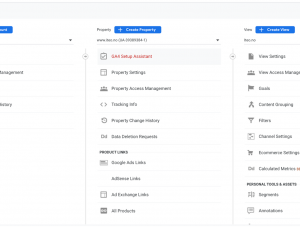
Klikk deretter på Get started.
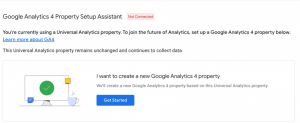
2. Når du har godtatt vilkårene, vil GA4-området bli opprettet. Klikk på «See your GA4 Property».
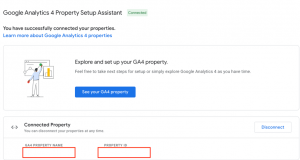
3. Nå kan du starte innsamling av data til GA4-strømmene.
Først må vi hente ut ID-en til det nye området. Følg prosessen under ved å klikke på pilene.
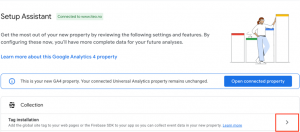

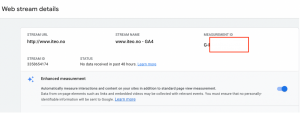
Kopier ID-en under Measurement ID.
4. Benytter du Google Tag Manager, må du sette opp en ny Tag, Google Analytics: GA4 Configuration

Velg Triggering All Pages. Lim inn Measurement ID som vist over.
Benytter du derimot ikke Google Tag Manager, må du velge å implementere gjennom Global site tag (gtag.js).
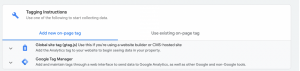
Gå tilbake til punkt 3 der du kopierte Measurement ID ved å klikke på Setup Assistant under innstillinger.
Deretter Tag installation igjen.

Velg samme data «stream» som du gjorde under punkt 3.
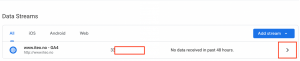
Scroll ned fra der du ser Measurement ID, velg Global site tag (gtag.js) og følg videre instrukser.
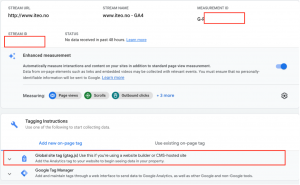
Bra jobba! Da har du lært å sette opp GA4.
Du er nå klar til at Google skrur av datainnsamling i GA3 1. juli 2023.
I praksis vil det si at du nå har både GA3 og GA4 enkelt tilgjengelig under samme Google Analytics-konto. Du kan fjerne GA3-taggen på nettstedet på fra 1. juli 2023 og kun forholde deg til GA4.
GA3-området ligger likevel tilgjengelig i kontoen på eget område med historisk data.
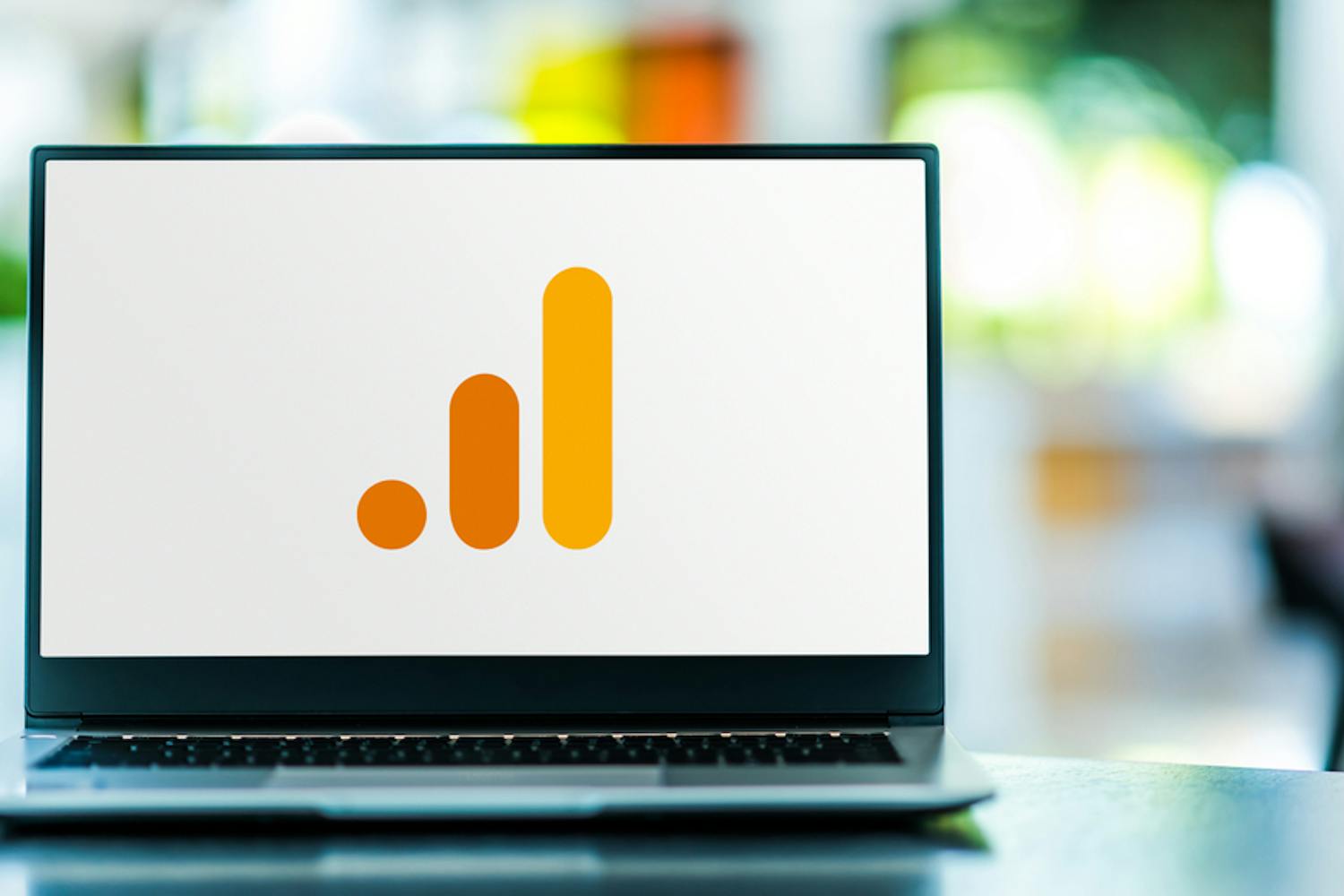


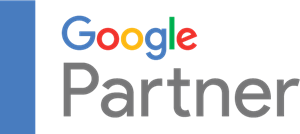
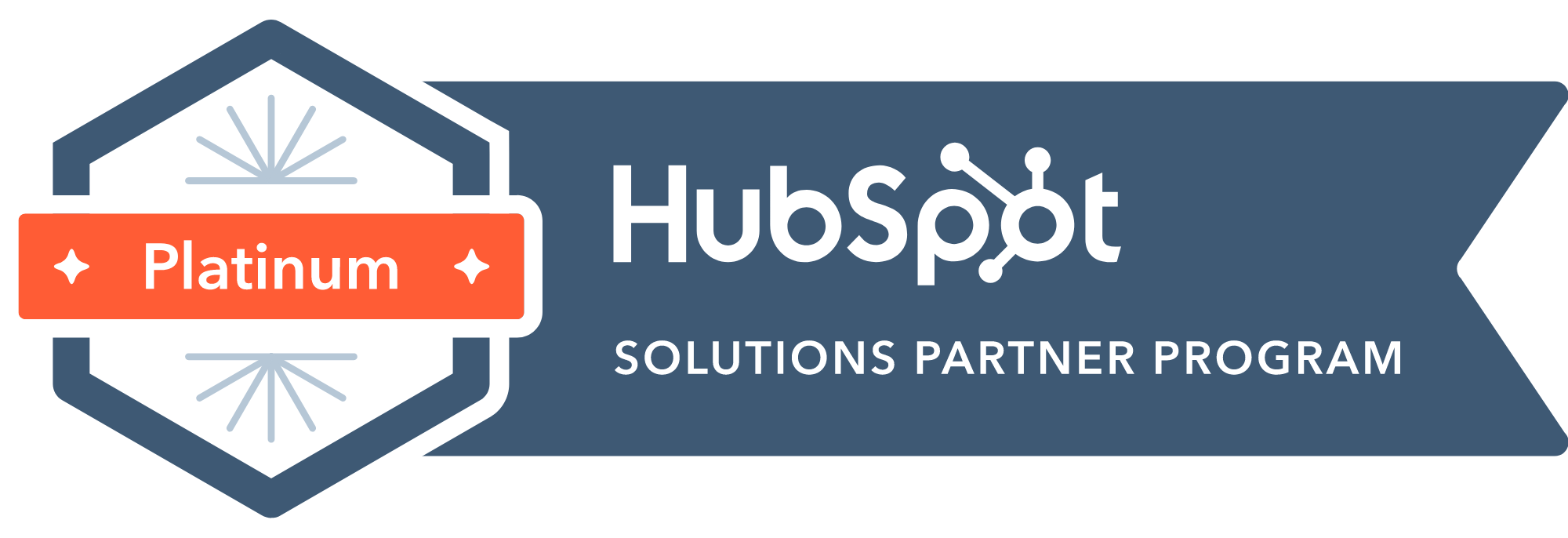

Siste kommentarer